La maggior parte degli utenti Linux preferisce eseguire i propri requisiti di download periodico dei file da un'interfaccia della riga di comando. È un approccio conveniente in quanto non devono passare da una scheda grafica all'altra del browser Web o passare attraverso diversi pulsanti di download di reindirizzamento prima di avviare il download effettivo dei file di cui hanno bisogno. Questo obiettivo viene raggiunto utilizzando un programma di download di file basato su terminale.
Wget è uno di questi programmi. Per utilizzarlo è sufficiente anteporre l'URL contenente il file che si desidera scaricare con il comando wget.
[ Potrebbe piacerti anche:Come forzare Wget a utilizzare la connessione IPv4 o IPv6]
Considera la seguente sintassi wget:
$ wget [options] [URL_to_targeted_file]
Un semplice esempio potrebbe essere il download di una foto gratuita dal sito Web di Unsplash.
$ wget https://unsplash.com/photos/GnxkfkFHGOM/download?force=true
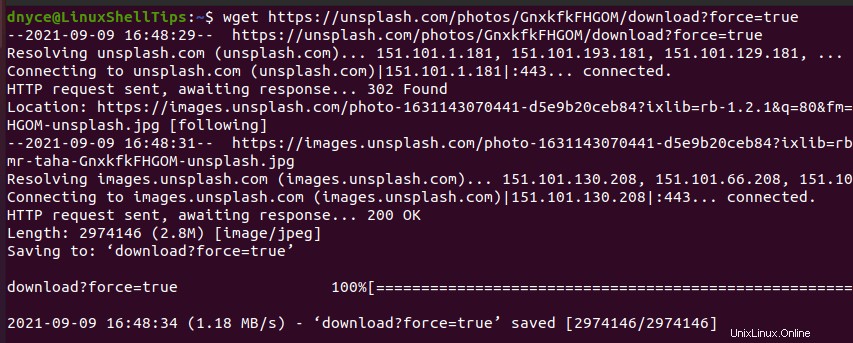
Wget e proxy
Quando un server proxy è nell'immagine, utilizzando wget scaricare un file non è più così semplice come mostrato sopra. È perché un server proxy funge da ponte tra il computer o il server remoto (contenendo il file che desideri scaricare) e il tuo client o macchina locale (anticipando che il download del file inizi e termini correttamente).
Poiché un server proxy offre una funzionalità di firewall e filtro, è necessaria una certa autenticazione prima di poter scaricare correttamente qualsiasi file.
Scarica file con Wget utilizzando indirizzi IP e porte proxy
Da wget supporta l'uso di protocolli comuni come HTTP , HTTPS e FTP , possiamo impostare proxy relativi a questi protocolli secondo la seguente sintassi:
export ftp_proxy=FTP_PROXY:PORT export http_proxy=HTTP_PROXY:PORT export https_proxy=HTTPS_PROXY:PORT
Nella sintassi sopra:
- FTP_PROXY punta all'indirizzo del server proxy FTP associato.
- HTTP_PROXY punta all'indirizzo del server proxy HTTP associato.
- HTTPS_PROXY punta all'indirizzo del server proxy HTTPS associato.
- PORTO punta alla porta dell'indirizzo associata a ciascun indirizzo del server proxy.
Sulla base della sintassi di cui sopra, un wget tramite lo scenario di download del file proxy in HTTP e HTTPS i protocolli seguiranno la seguente sequenza di comandi.
$ export http_proxy="PROXY_IP:PROXY_PORT" $ export https_proxy ="PROXY_IP:PROXY_PORT" $ wget URL_to_Downloadable_File
Scarica file con Wget utilizzando l'autenticazione utente
In questo caso, invece di impostare i tuoi proxy con le credenziali di autenticazione utente necessarie, puoi passarli attraverso il wget successivo comando.
Considera la seguente implementazione completa di wget download del file proxy tramite HTTPS protocollo.
$ export https_proxy="https://PROXY_SERVER_ADDRESS:SERVER_PORT" $ wget --http-user= "YOUR_USERNAME" --http-password= "YOUR_PASSWORD" https:// PATH_TO_DOWNLOADABLE_FILE
Il wget lo strumento di download di file basato su terminale è un'applicazione interessante e flessibile da padroneggiare per le tue esigenze di download di file Linux, indipendentemente dal fatto che tu stia recuperando file remoti tramite proxy o meno. Il suo utilizzo dei comandi ha più da offrire rispetto a quanto descritto in questa guida all'articolo.
Per saperne di più sulla profondità di wget utilizzo, digita i seguenti comandi nel tuo ambiente terminale Linux.
$ man wget $ wget --help